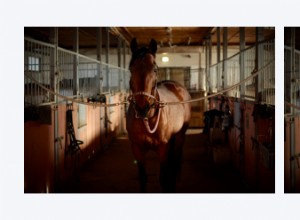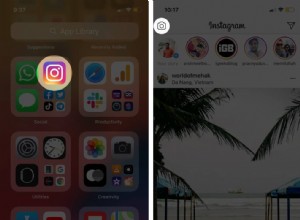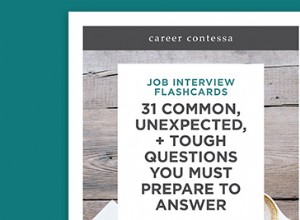يعرف معظم مستخدمي Mac أنه يمكنهم تكوين متصفح الويب Safari لبدء التشغيل باستخدام صفحة رئيسية مخصصة. لكن هل تعلم أنه يمكنك أيضًا تهيئة Safari لتحميل متعدد المواقع عندما يتم تحميلها؟
بدلاً من امتلاك صفحة رئيسية واحدة فقط ، يمكنك اختيار تحميل جميع مواقع الويب التي تتحقق منها يوميًا بمجرد النقر فوق رمز Safari في Dock. لا حاجة إلى النقر فوق الإشارات المرجعية أو كتابة عناوين URL واحدًا تلو الآخر! وإليك كيفية القيام بذلك.

إنشاء مجلد إشارات
تكمن الحيلة في تحميل عدة مواقع ويب عند تشغيل Safari في إخباره بفتح مجلد مجلد من الإشارات المرجعية بدلاً من موقع واحد. لذا ، فإن الخطوة الأولى للحصول على هذا الإعداد على جهاز Mac الخاص بك هي إنشاء مجلد جديد لجميع المواقع التي تريد تحميلها عند بدء تشغيل Safari.
للقيام بذلك ، افتح Safari وحدد إشارات مرجعية> تعديل الإشارات المرجعية من شريط القائمة أعلى الشاشة. بدلاً من ذلك ، يمكنك استخدام اختصار لوحة المفاتيح Option-Command-B .
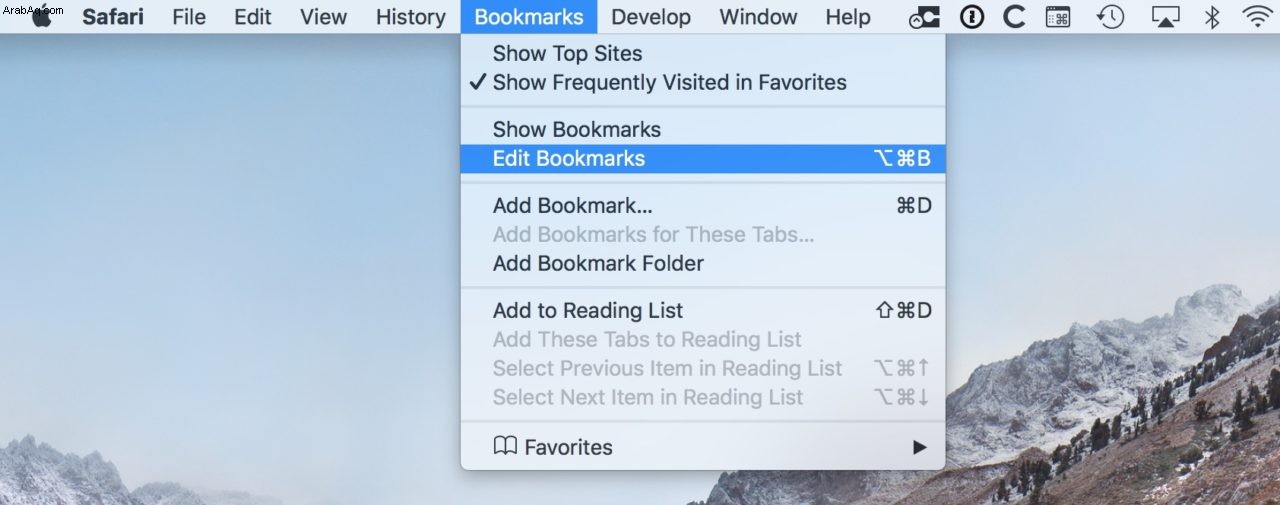
سترى قائمة بإشاراتك المرجعية في Safari وأي مجلدات حالية ربما تكون قد أنشأتها بالفعل. ما لم يكن لديك بالفعل مجلد تريد تعيينه كمجلد التشغيل ، فانقر على مجلد جديد .
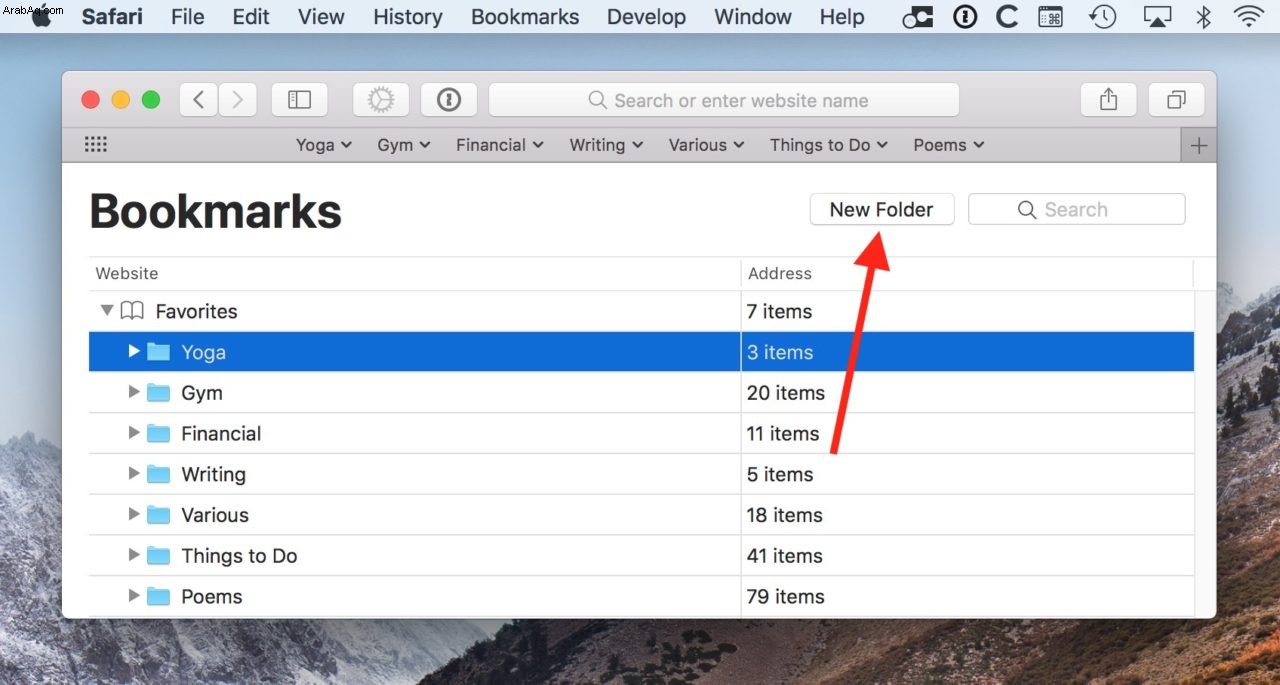
امنح المجلد الجديد اسمًا واضغط على "رجوع" على لوحة المفاتيح.
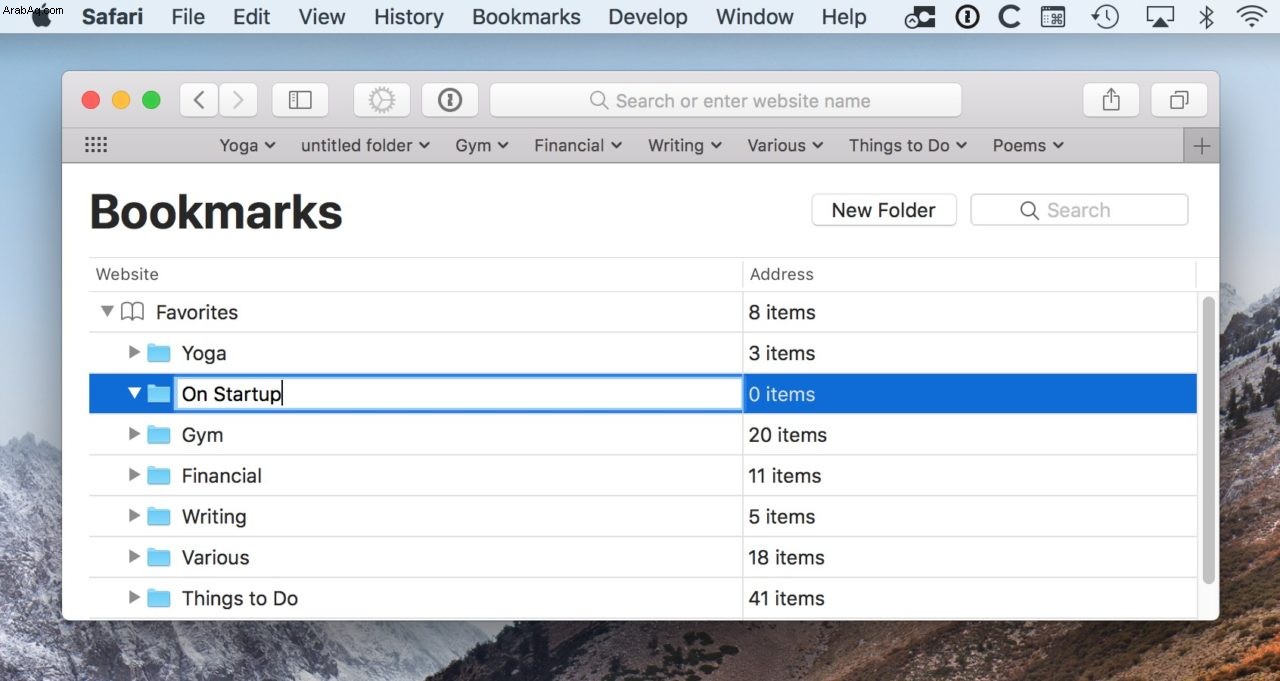
بعد ذلك ، أضف الإشارات المرجعية التي تريدها إلى مجلدك الجديد. إذا كانت هناك مواقع ويب تريد إضافتها إلى قائمة بدء التشغيل لم يتم وضع إشارة مرجعية عليها بالفعل ، فانتقل إليها وأضفها كإشارات مرجعية في مجلد بدء التشغيل. بخلاف ذلك ، اسحب إشاراتك المرجعية الحالية وأفلتها في مجلد بدء التشغيل حسب الرغبة.
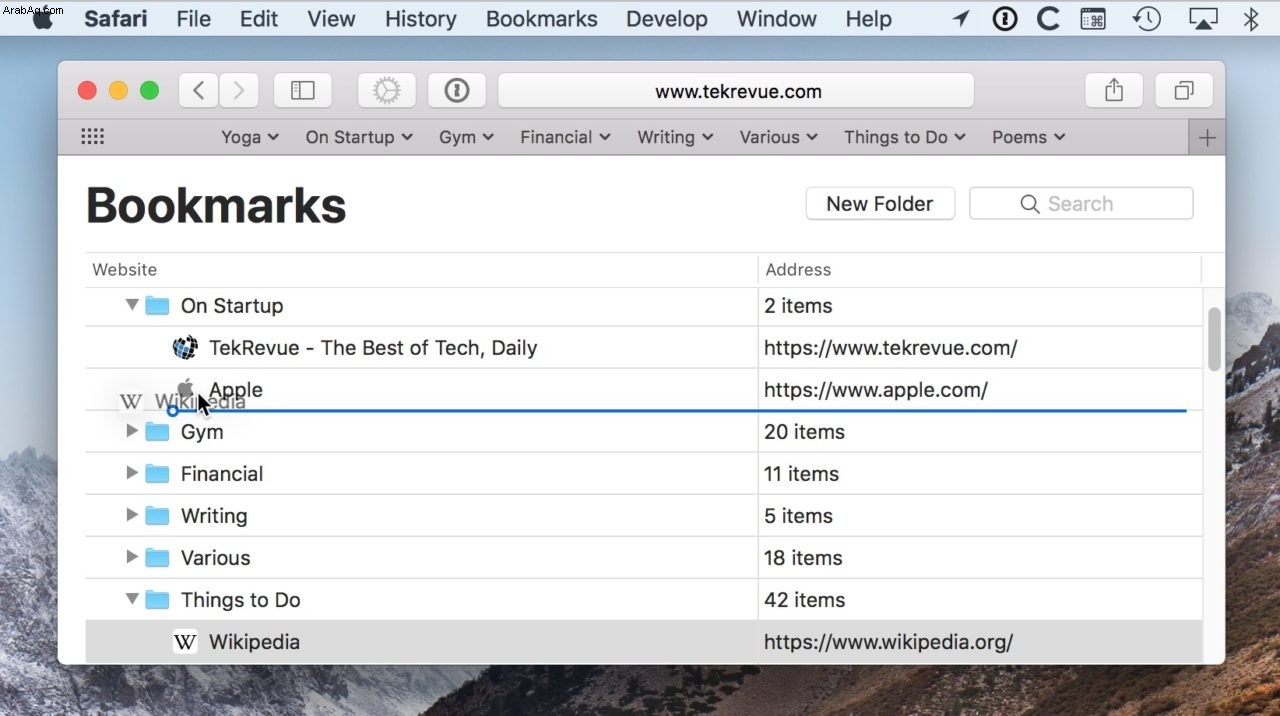
تهيئة Safari لفتح مجلد للإشارات المرجعية عند التشغيل
عند تكوين مجلد بدء التشغيل وإضافة جميع المواقع التي تريد أن يفتحها Safari لك ، انتقل إلى القوائم الموجودة أعلى شاشتك واختر Safari> التفضيلات .
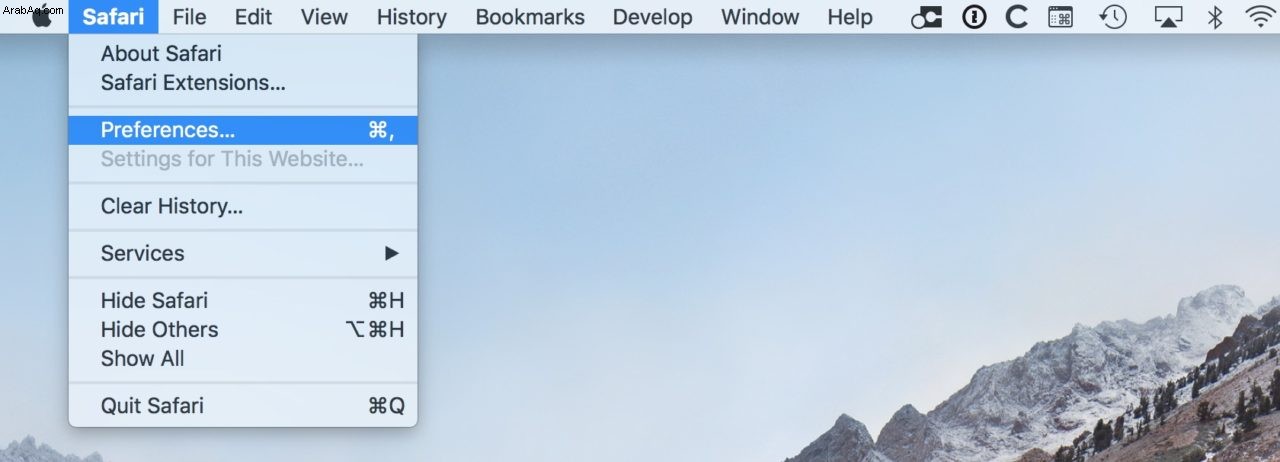
تأكد من أنك في عام علامة التبويب في الجزء العلوي من الشاشة. بعد ذلك ، ابحث عن الخيارين المحددين في لقطة الشاشة أدناه: يفتح Safari باستخدام و نوافذ جديدة تفتح باستخدام .
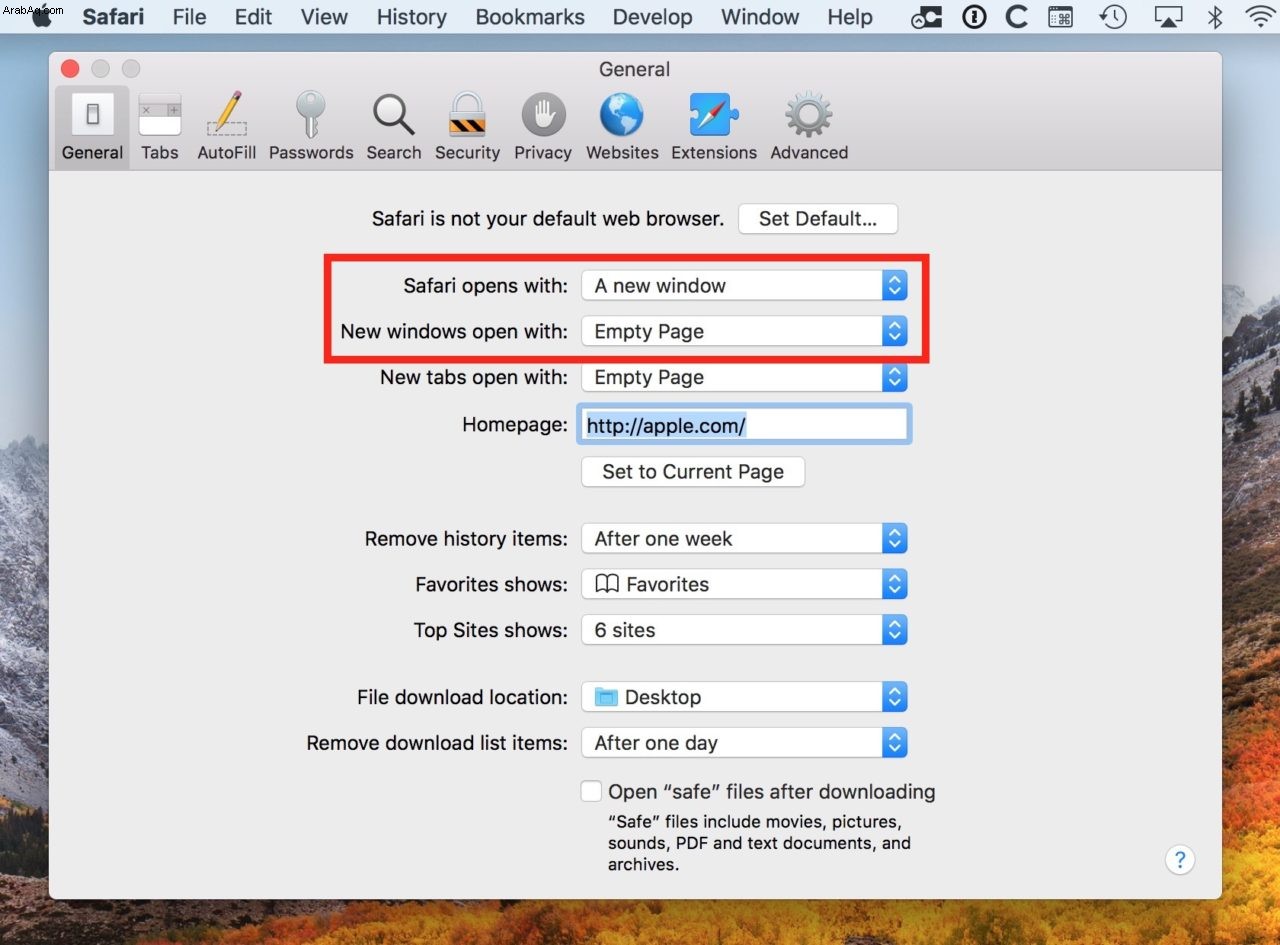
تأكد من أن Safari يفتح باستخدام تم تعيينه على نافذة جديدة . ثم ، في النوافذ الجديدة تفتح باستخدام القائمة ، حدد اختيار مجلد علامات التبويب .
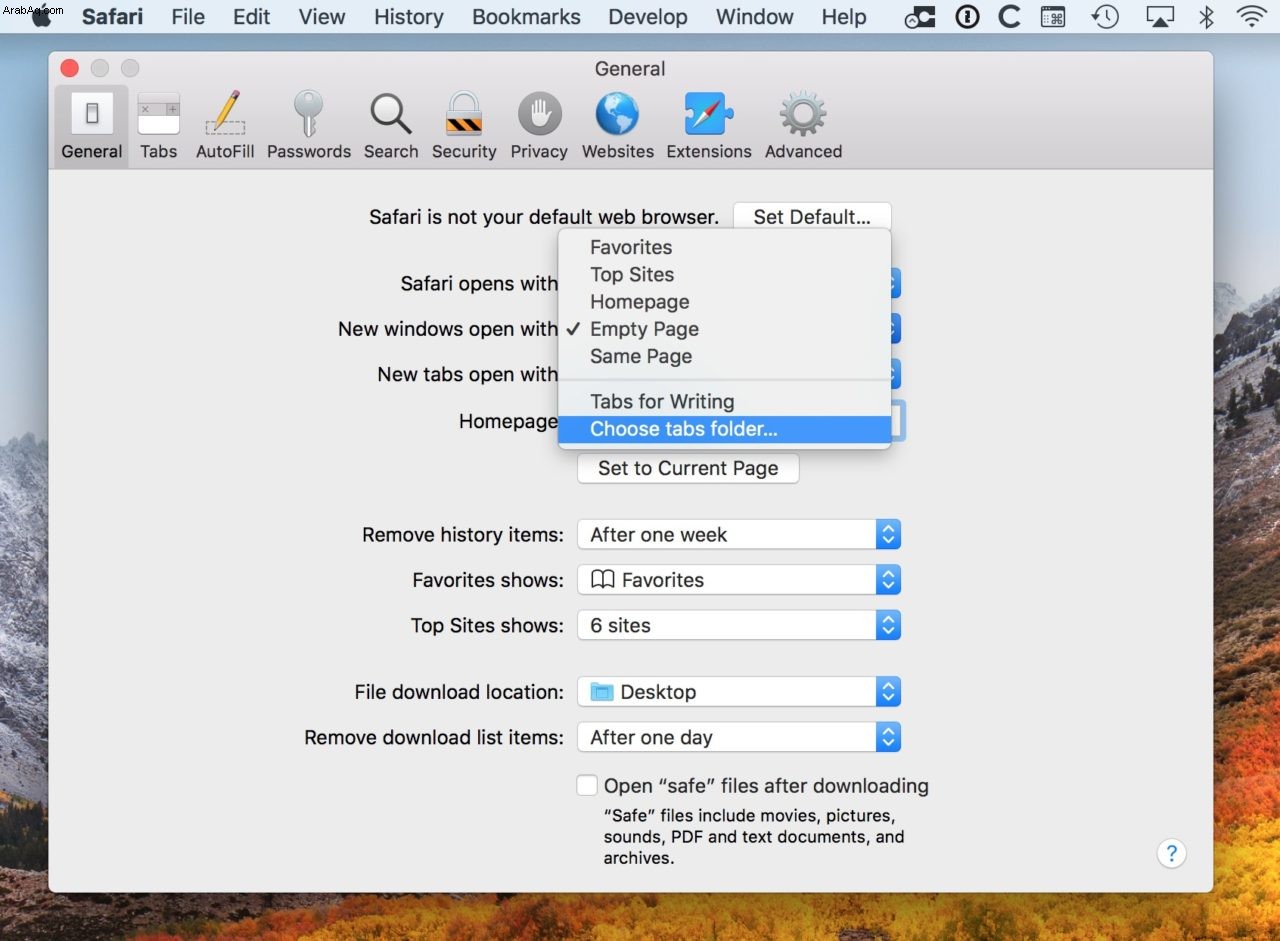
ستظهر نافذة جديدة تعرض إشاراتك المرجعية. ابحث عن المجلد الذي أنشأته في الخطوة السابقة وحدده ، ثم انقر على اختيار .
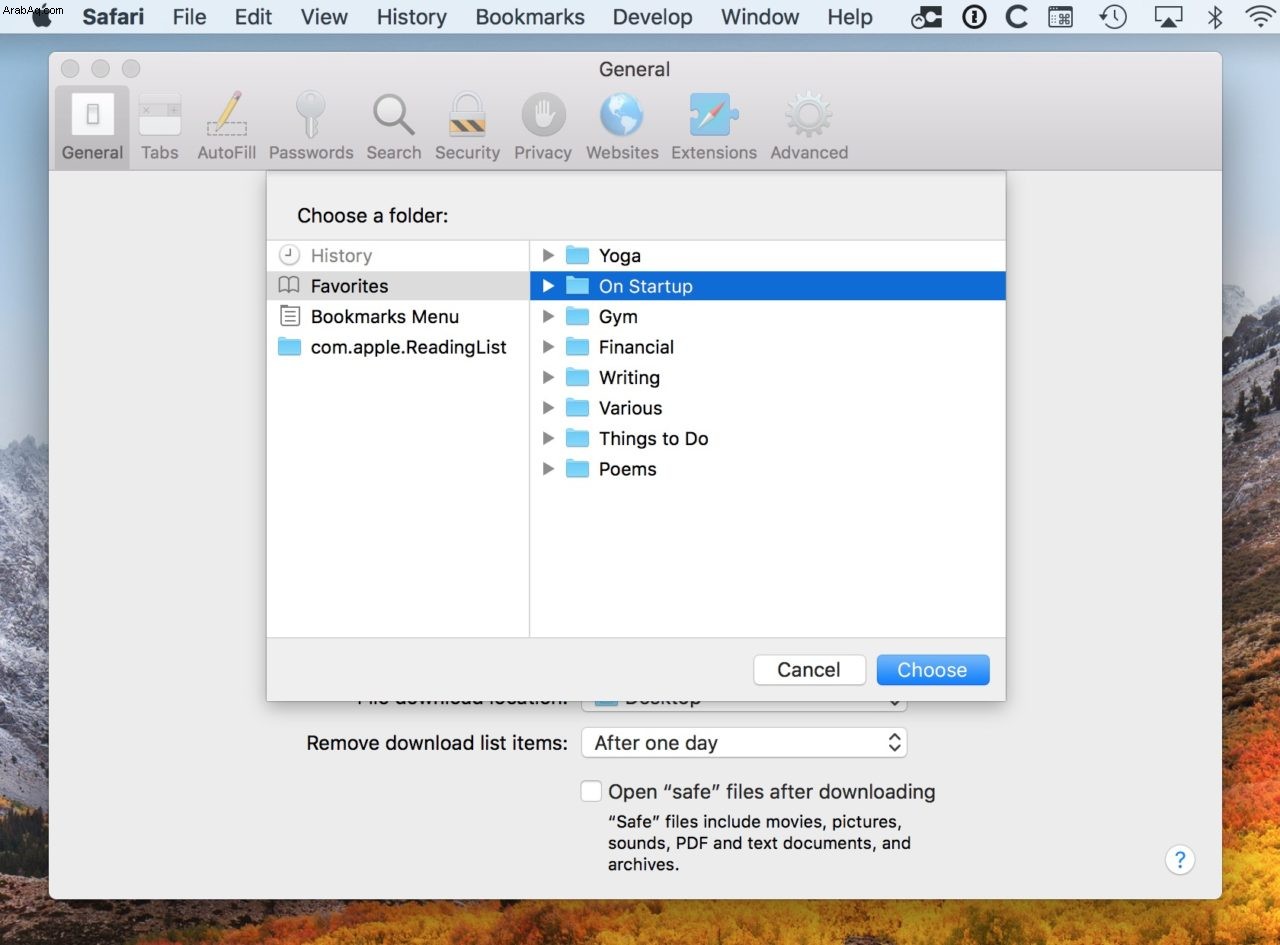
يمكنك تأكيد التغيير مرة أخرى في نافذة تفضيلات Safari. أغلق النافذة عند الانتهاء.
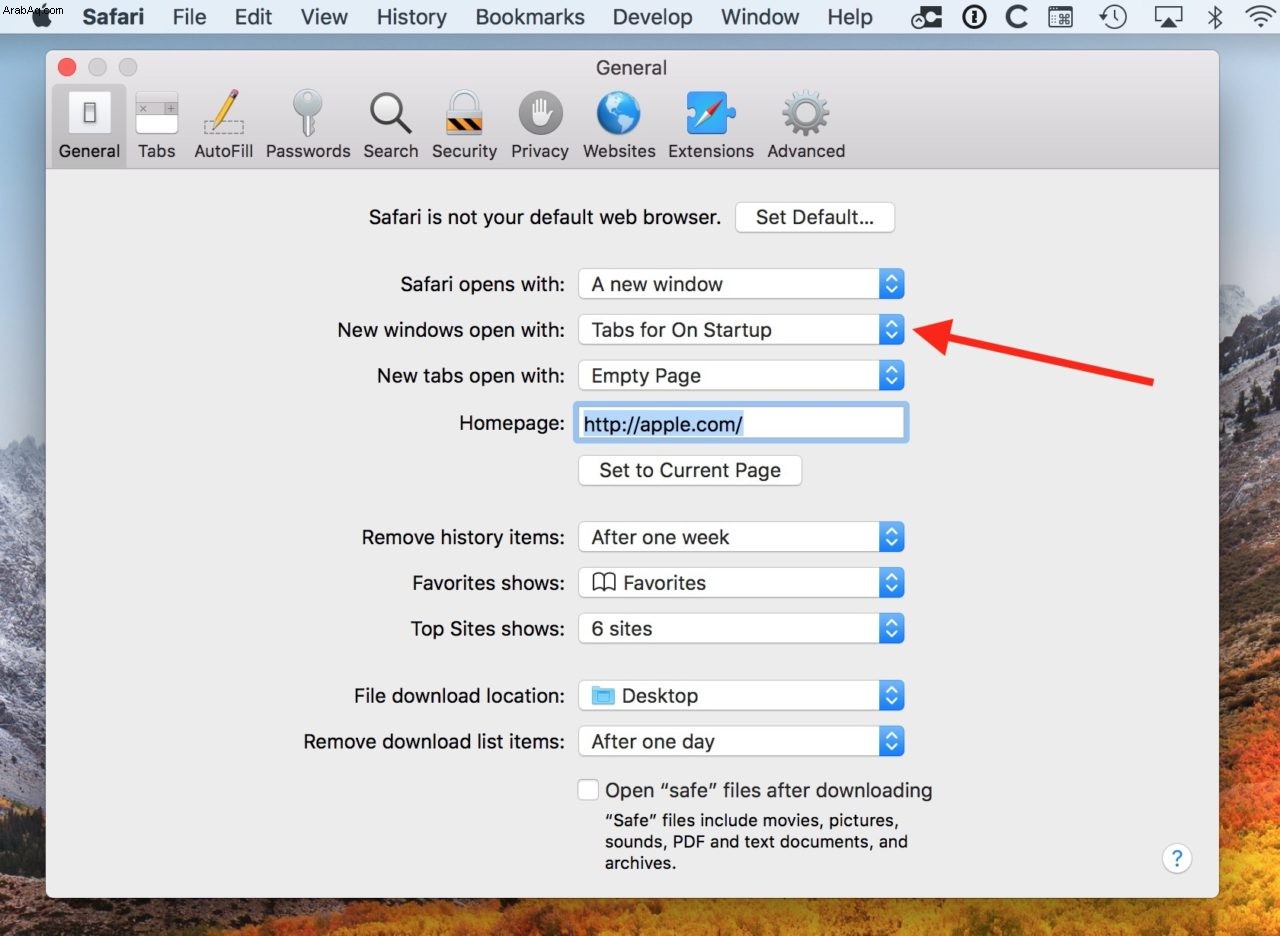
الآن ، لاختبار الإشارات المرجعية الجديدة لبدء التشغيل ، أغلق Safari وأعد فتحه. عند القيام بذلك ، يجب أن ترى كل الإشارات المرجعية التي وضعتها في مجلد إشارات بدء التشغيل يتم تحميلها كعلامات تبويب. سيقوم Safari بتحميل مواقع الويب وفقًا لترتيبها في المجلد ، لذلك إذا كنت تريد تحميل موقع معين في علامة التبويب الأولى ، فارجع إلى تحرير الإشارات المرجعية الشاشة واسحب الموقع المطلوب إلى أعلى القائمة.
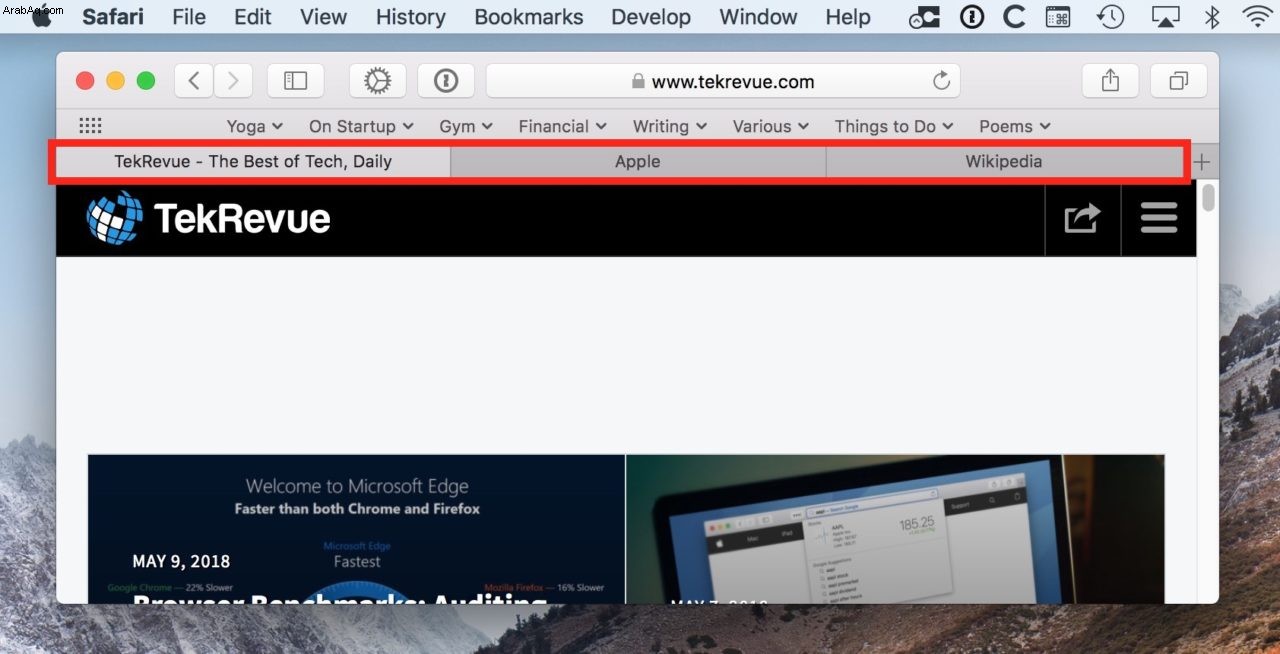
ومع ذلك ، هناك تحذير واحد:أقترح بشدة أن تتجنب فتح عدد كبير جدًا علامات التبويب مع هذه الميزة. اعتمادًا على سرعة اتصالك بالإنترنت وجهاز Mac نفسه ، فإن إجبار Safari على إطلاق 20 موقعًا في وقت واحد ، على سبيل المثال ، يمكن أن يؤدي إلى إبطاء الأمور حقًا. وآخر شيء تريده هو أن يكون Safari يحاول الفتح كثيرًا بحيث يتم قفله! لذلك أود أن أقول إنه لا يلزمك أكثر من خمسة أو عشرة مواقع من مواقعك المفضلة لهذه الميزة. كيف أعرف أن هذا يمكن أن يكون مشكلة؟ دعنا نقول فقط أنني اخترت مجلد "المفضلة" عن طريق الخطأ عندما كنت أقوم باختبار هذه النصيحة ، وأن محاولة Safari لتحميل حوالي 150 إشارة مرجعية في وقت واحد لم يكن أمرًا ممتعًا. ربما تكون هذه علامة على أنني بحاجة إلى جهاز Mac أسرع. هممم ...